Θέλετε να διατηρήσετε ένα φάκελο συγχρονισμένο με το Dropbox χωρίς να το μετακινήσετε στο φάκελο Dropbox; Δείτε πώς μπορείτε να συγχρονίσετε οποιοδήποτε φάκελο στον υπολογιστή σας με το Dropbox.
Το Dropbox είναι μια εξαιρετική υπηρεσία για τη διατήρηση των αρχείων σας συγχρονισμένων μεταξύ των υπολογιστών σας και του cloud. Δυστυχώς, ωστόσο, πρέπει να τοποθετήσετε αρχεία και φακέλους στο φάκελο Dropbox για να συγχρονιστούν. Μπορείτε να μετακινήσετε φακέλους στο Dropbox και δημιουργήστε έναν συμβολικό σύνδεσμο σε αυτούς στην αρχική τους τοποθεσία, αλλά αυτό μπορεί να είναι δύσκολο να ρυθμιστεί. Μια ευκολότερη λύση θα ήταν να συγχρονίσετε τους φακέλους σε έναν νέο φάκελο στο Dropbox, οπότε όλα θα παραμείνουν ίδια. Δείτε πώς μπορείτε να το κάνετε αυτό στο Dropbox χρησιμοποιώντας το SyncToy.
Ξεκινώντας
Πρώτα, βεβαιωθείτε ότι έχετε Dropbox ( παρακάτω σύνδεσμος ) εγκατεστημένο και ρυθμισμένο στον υπολογιστή σας.
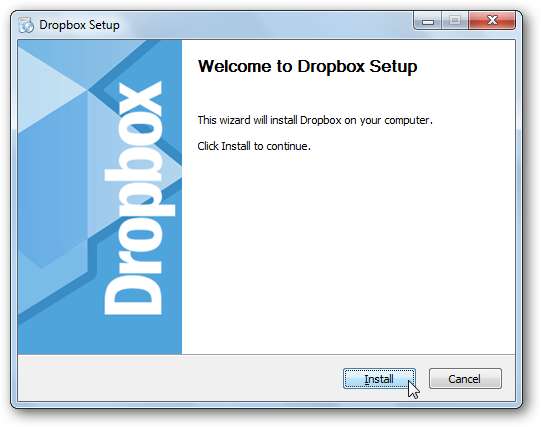
Στη συνέχεια, κατεβάστε και εγκαταστήστε το SyncToy ( παρακάτω σύνδεσμος ). Βεβαιωθείτε ότι έχετε κατεβάσει τη σωστή έκδοση για τον υπολογιστή σας, καθώς υπάρχουν διαθέσιμες εκδόσεις 32 και 64 bit.

Εάν δεν έχετε ήδη εγκαταστήσει το πλαίσιο συγχρονισμού, θα σας ζητηθεί να το εγκαταστήσετε πρώτα. Ωστόσο, περιλαμβάνεται ήδη στο πρόγραμμα εγκατάστασης του SyncToy, οπότε δεν χρειάζεται να ανησυχείτε για ξεχωριστή λήψη
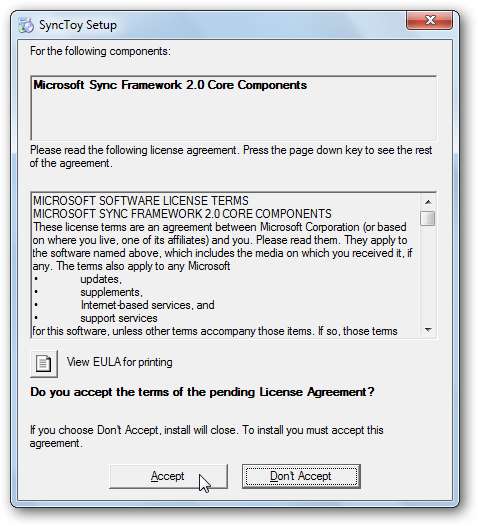
Μόλις εγκατασταθεί, θα ξεκινήσει αυτόματα το πρόγραμμα εγκατάστασης SyncToy. ρύθμιση κανονικά.
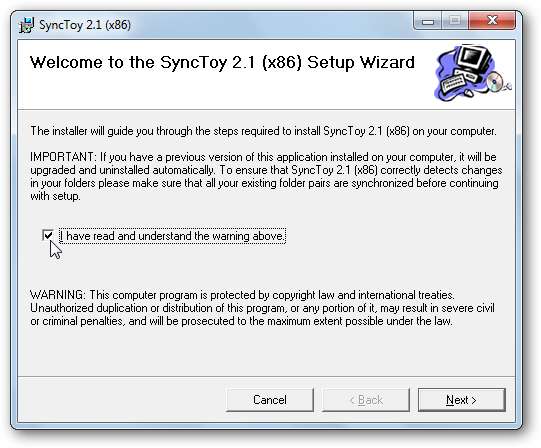
Κατά την πρώτη εκτέλεση του SyncToy, θα σας ζητηθεί να συμμετάσχετε στο πρόγραμμα σχολίων. επιλέξτε αν θέλετε να συμμετάσχετε ή όχι και κάντε κλικ στο Ok. Τώρα είστε έτοιμοι να ξεκινήσετε το συγχρονισμό αρχείων και φακέλων με το Dropbox.
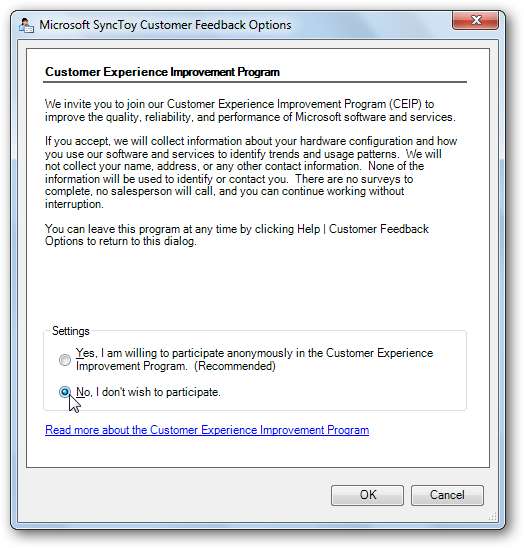
Συγχρονισμός φακέλου με Dropbox
Για να συγχρονίσετε ένα φάκελο με το Dropbox, εκτελέστε το SyncToy και κάντε κλικ στο Δημιουργία νέου ζεύγους φακέλων .
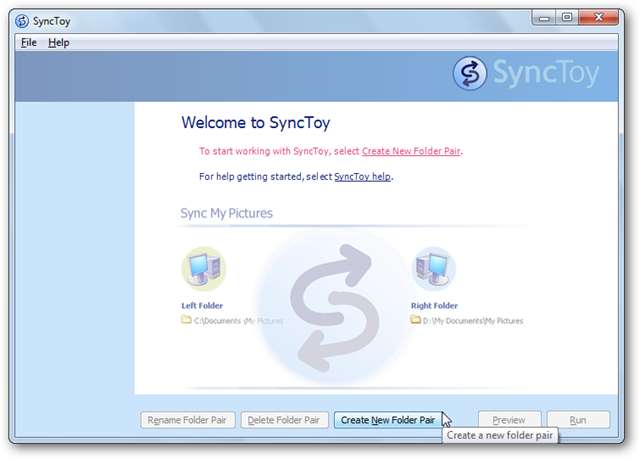
Στο Αριστερός φάκελος πεδίο, επιλέξτε το φάκελο στον οποίο θέλετε να συγχρονίσετε με το Dropbox και, στη συνέχεια, επιλέξτε το φάκελο Dropbox στον οποίο θέλετε να συγχρονίσετε αυτά τα δεδομένα στο Δεξί φάκελος πεδίο.
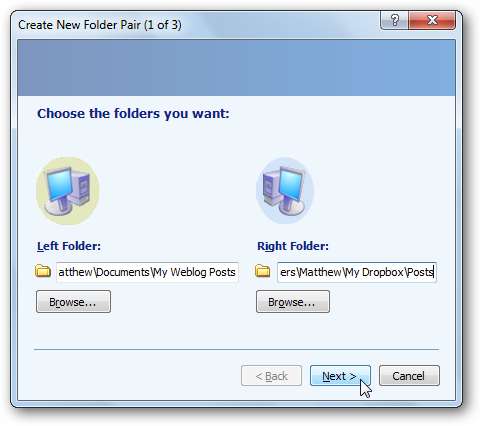
Τώρα επιλέξτε πώς θέλετε να συγχρονίσετε το φάκελο. Επιλέγω Συγχρονίζω αν θέλετε να επεξεργαστείτε τα αρχεία σε πολλούς υπολογιστές και να διατηρήσετε τις αλλαγές αποθηκευμένες μεταξύ τους. Για τους περισσότερους χρήστες, Συγχρονίζω είναι η καλύτερη επιλογή. Επιλέγω Ηχώ εάν θέλετε απλώς να δημιουργήσετε αντίγραφα ασφαλείας των αρχείων σας στο Dropbox αλλά να μην αποθηκεύσετε τις αλλαγές στα αρχεία στον υπολογιστή σας. Εναλλακτικά, επιλέξτε Συνεισφορά για αντιγραφή νέων αρχείων και με τους δύο τρόπους, αλλά για να μην αφαιρέσετε ποτέ διαγραμμένα αρχεία από το φάκελο στο Dropbox. Κάντε κλικ Επόμενο μόλις κάνετε την επιλογή σας.
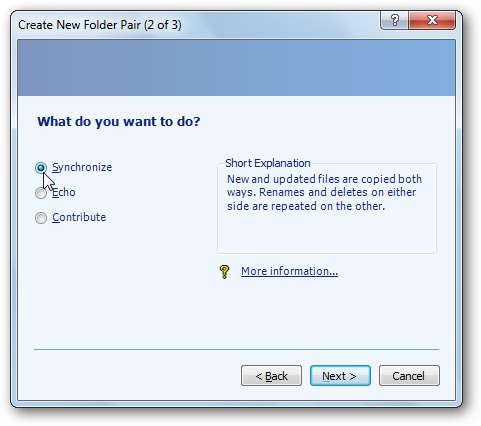
Τέλος, δώστε ένα όνομα συγχρονισμού στο ζευγάρι σας και επιλέξτε Φινίρισμα .
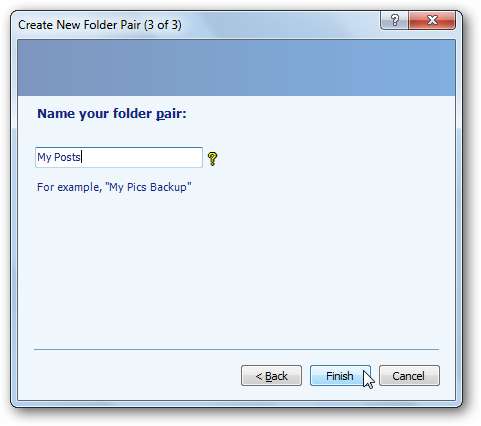
Εκτελέστε το Συγχρονισμό φακέλων
Μόλις ρυθμιστεί το ζεύγος αρχείων σας, θα μπορείτε να το επιλέξετε από το μενού στα αριστερά. Κάντε κλικ Τρέξιμο για να προχωρήσετε και να συγχρονίσετε τα αρχεία σας.
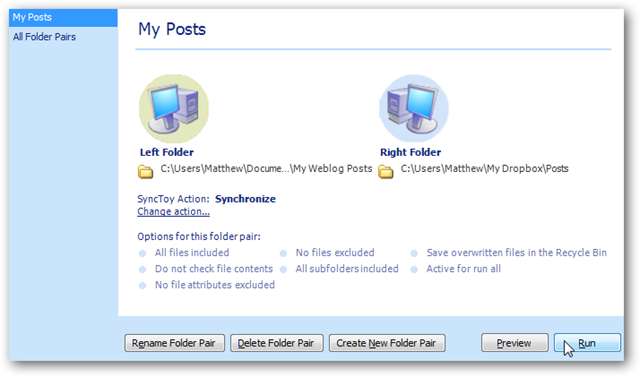
Τώρα ο συγχρονισμός θα αντιγράψει όλα τα νέα αρχεία και τις αλλαγές στο φάκελο Dropbox και θα σας ενημερώσει εάν υπάρχουν σφάλματα.
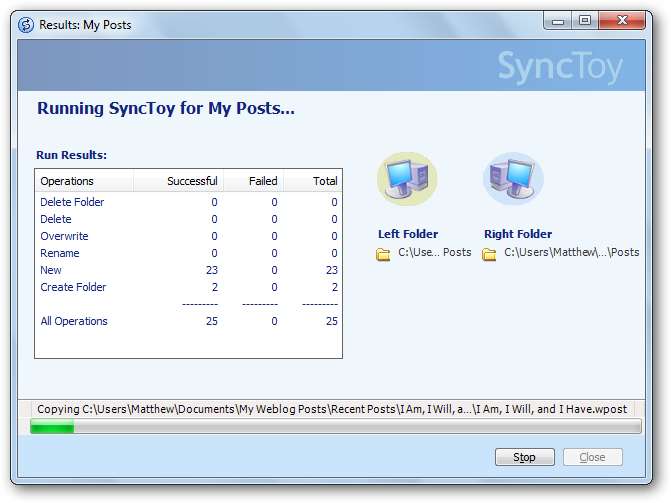
Θα πρέπει να το εκτελείτε κάθε φορά που θέλετε να συγχρονίσετε τα αρχεία στο φάκελο, αλλά θα είναι πολύ πιο εύκολο από το να αντιγράψετε τα αρχεία με μη αυτόματο τρόπο και να αποφασίσετε εάν θα αντικαταστήσετε τα αρχεία και τις αλλαγές.
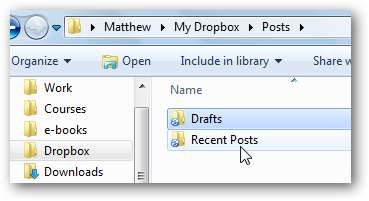
συμπέρασμα
Αυτό το κόλπο διευκολύνει τον συγχρονισμό οτιδήποτε με το Dropbox. Είτε θέλετε να συγχρονίσετε πρόχειρα αρχεία για το επόμενο βιβλίο σας είτε αρχεία καταγραφής από μια εφαρμογή διαγνωστικών, θα μπορείτε να τα αποθηκεύσετε στην προεπιλεγμένη τοποθεσία και κρατήστε τα συγχρονισμένα με το Dropbox. Μη διστάσετε να επαναλάβετε τα βήματα και να διατηρήσετε όσο το δυνατόν περισσότερους φακέλους συγχρονισμένους με το Dropbox.
Εάν θέλετε απλώς να στείλετε ένα μεμονωμένο αρχείο στο Dropbox, ανατρέξτε στο άρθρο μας στο Πώς να προσθέσετε Dropbox στο μενού Αποστολή σε . Εναλλακτικά, εάν το Dropbox σας γίνεται πολύ μεγάλο και δεν θέλετε να διατηρήσετε όλα τα αρχεία Dropbox στον υπολογιστή σας, δείτε πώς μπορείτε να Συγχρονισμός συγκεκριμένου φακέλου από το Dropbox με τον υπολογιστή σας .
Σύνδεσμος







